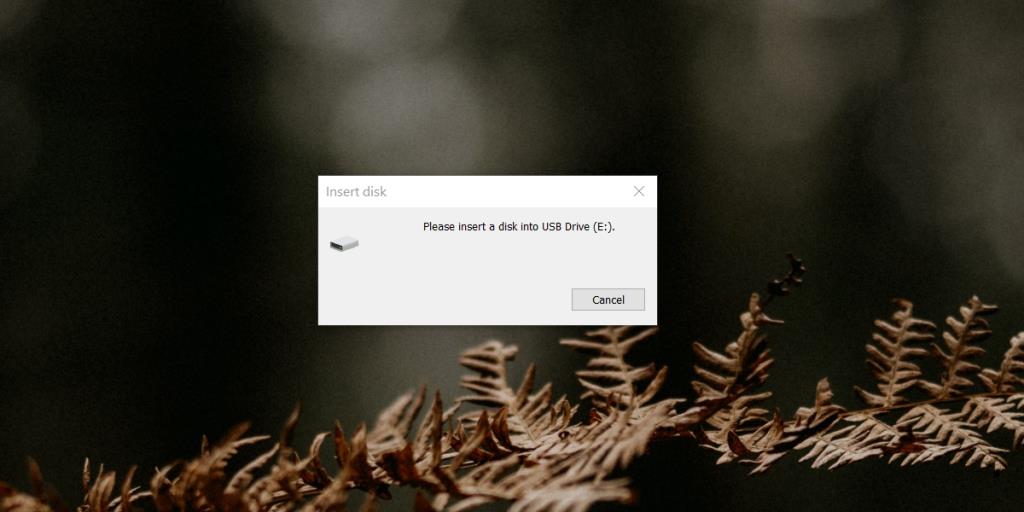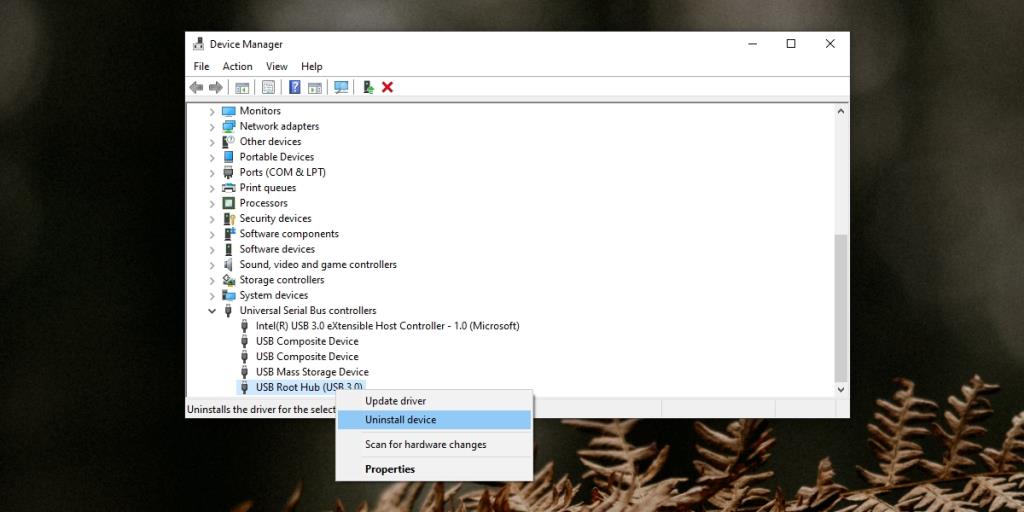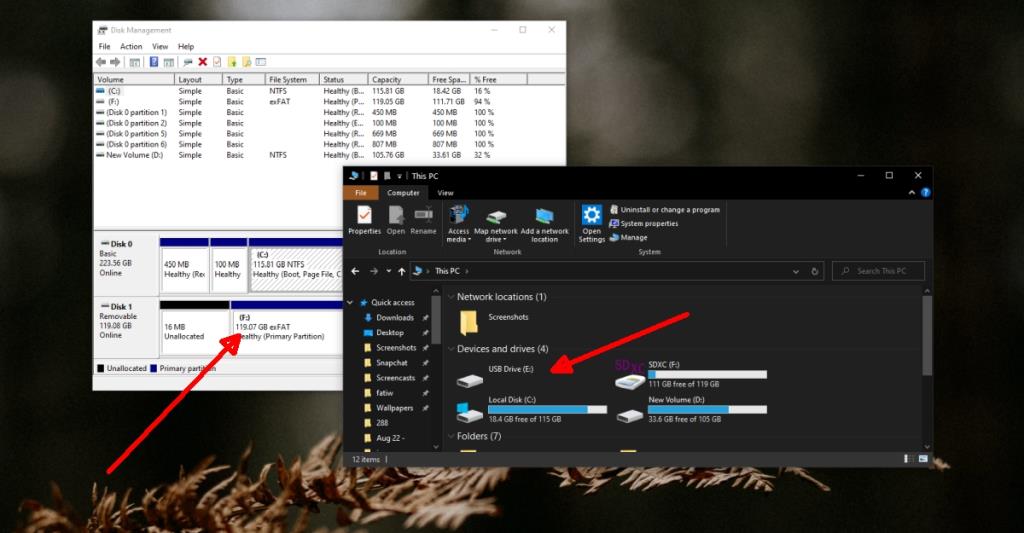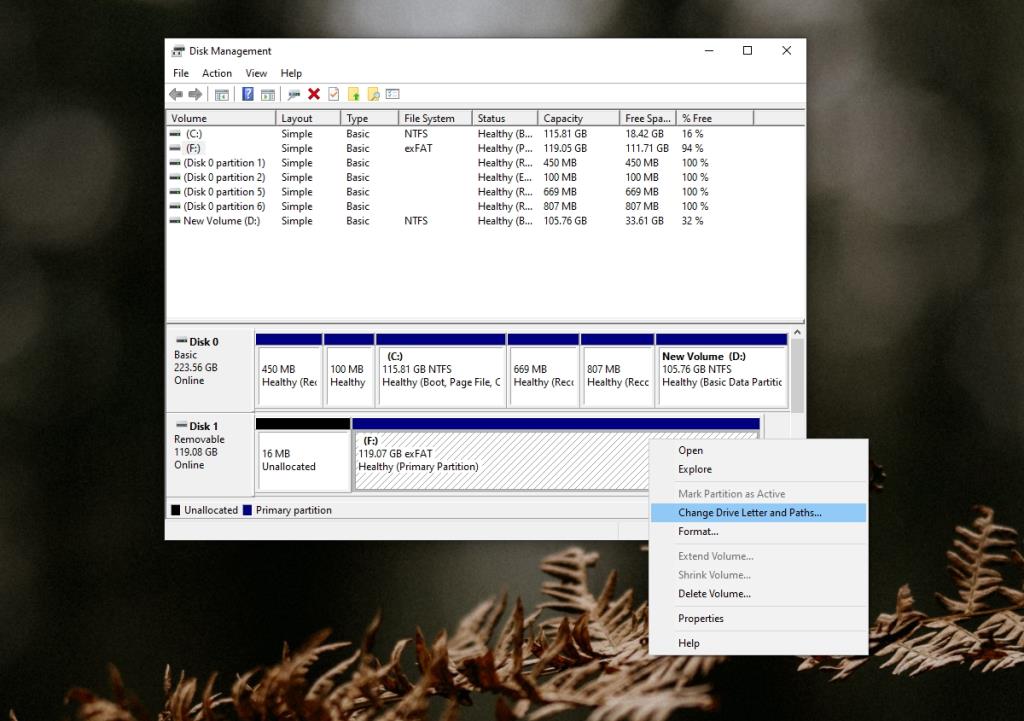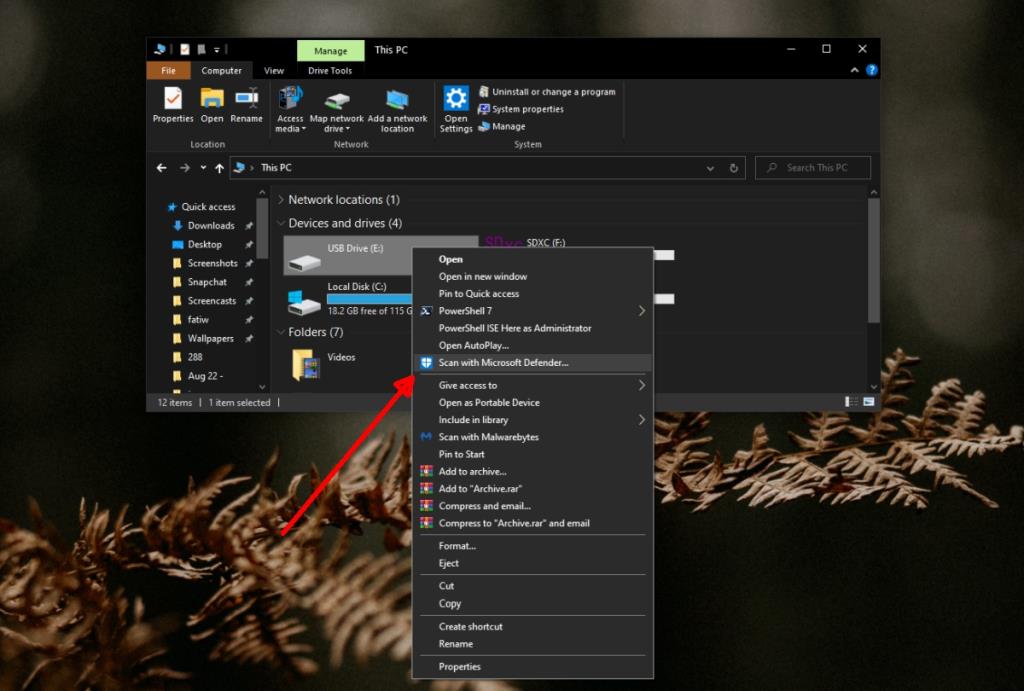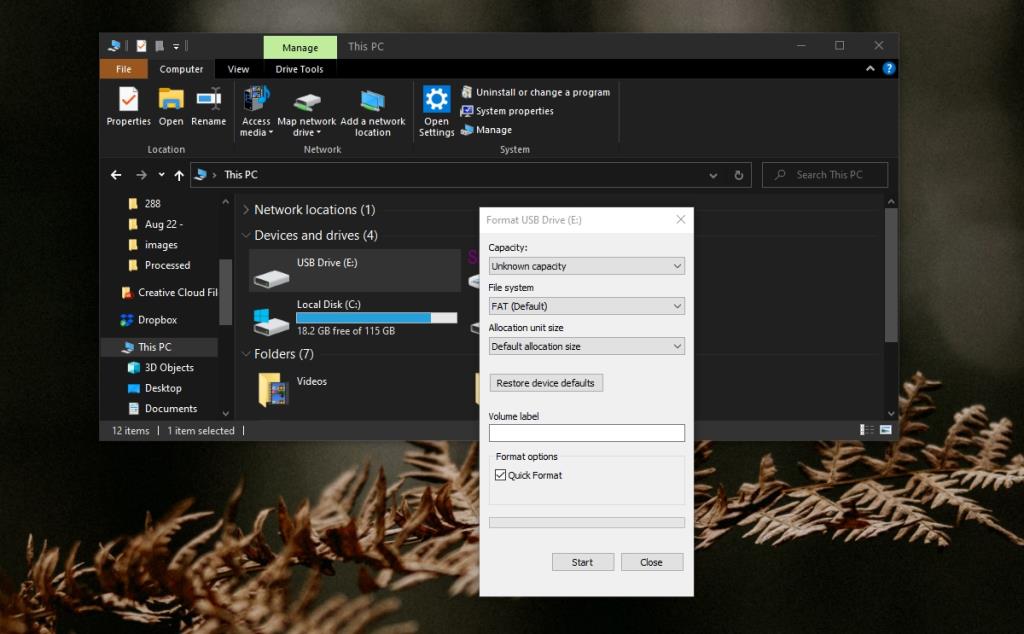Pemacu USB adalah plug & play pada semua sistem pengendalian desktop. Sistem fail mungkin menjadi penghalang untuk mengakses fail pada pemacu contohnya, pemacu USB NTFS tidak boleh diakses pada macOS tetapi terdapat aplikasi yang boleh anda gunakan untuk mengatasinya.
Pemacu USB adalah statik jadi anda tidak perlu risau tentang merosakkannya seperti mana pemacu keras boleh rosak. Melainkan pemacu USB telah mengalami kerosakan fizikal, atau ia telah disimpan dalam persekitaran yang lembap dan/atau berdebu untuk jangka masa yang panjang, ia akan berfungsi dengan baik.
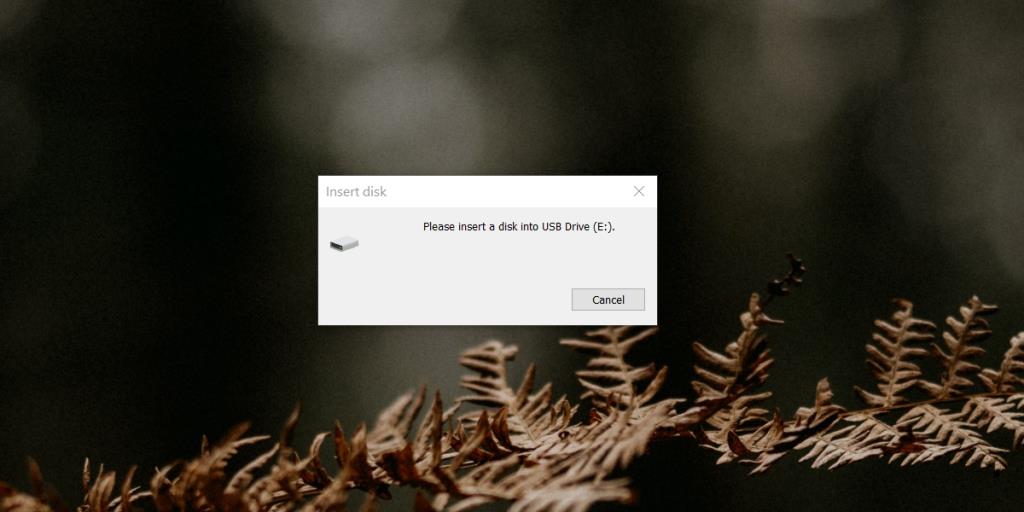
Betulkan Sila masukkan cakera ke dalam pemacu USB
Ralat "Sila masukkan cakera ke dalam pemacu USB" biasanya menunjukkan masalah dengan pemacu yang telah anda sambungkan namun sebelum anda cuba membetulkan masalah itu, jalankan semakan ini.
- Sambungkan cakera USB lain dan cuba aksesnya.
- Sambungkan pemacu USB yang anda hadapi masalah ke port USB lain.
- Sambungkan pemacu USB yang anda menghadapi masalah dengan sistem lain.
1. Membuat sandaran fail
Jika anda boleh mengakses USB pada sistem yang berbeza, tetapi bukan pada anda sendiri, keutamaan anda adalah untuk menyandarkan apa-apa fail yang anda boleh. Anda sepatutnya boleh mengakses pemacu USB lain pada sistem anda jika tidak, kami mempunyai penyelesaian berbeza untuk masalah itu.
Mana-mana komputer yang membenarkan anda mengakses USB yang tidak akan dibuka pada sistem anda harus digunakan untuk membuat sandaran fail.
2. Pasang semula peranti USB
Jika anda tidak dapat mengakses mana-mana dan semua pemacu USB pada sistem, tidak kira port yang anda gunakan, anda menghadapi masalah dengan peranti USB.
- Jika anda telah menyambungkan peranti storan lain contohnya kad SD ke sistem anda, alih keluarnya.
- Alih keluar peranti lain yang disambungkan ke port USB cth, telefon, dongle atau papan kekunci atau pencetak.
- Buka Pengurus Peranti.
- Kembangkan Pengawal Bas Bersiri Universal.
- Klik kanan USB Root Hub dan pilih Nyahpasang Peranti.
- Mulakan semula sistem dan peranti akan dipasang semula secara automatik.
- Sambungkan pemacu USB dan semak sama ada anda boleh mengaksesnya.
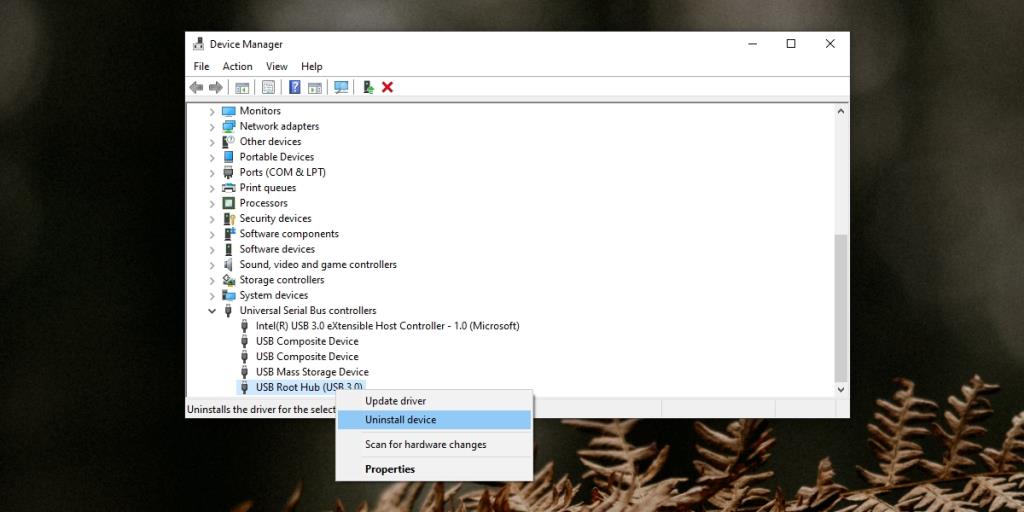
3. Konflik surat memandu
Ini mungkin berfungsi jika anda tidak dapat mengakses pemacu USB lain pada sistem anda atau jika anda tidak dapat mengakses satu pemacu sahaja. Pemacu mungkin tidak boleh diakses kerana ia cuba menuntut surat pemacu yang dikhaskan oleh pemacu tersembunyi atau surat yang sudah digunakan.
- Ketik pintasan papan kekunci Win+R untuk membuka kotak jalankan.
- Dalam kotak jalankan , masukkan
diskmgmt.mscdan ketik kekunci Enter.
- Buka Penjelajah Fail.
- Pergi ke PC Ini.
- Perhatikan huruf yang diberikan kepada cakera USB dalam File Explorer dan dalam alat Pengurusan Cakera . Anda akan melihat percanggahan.
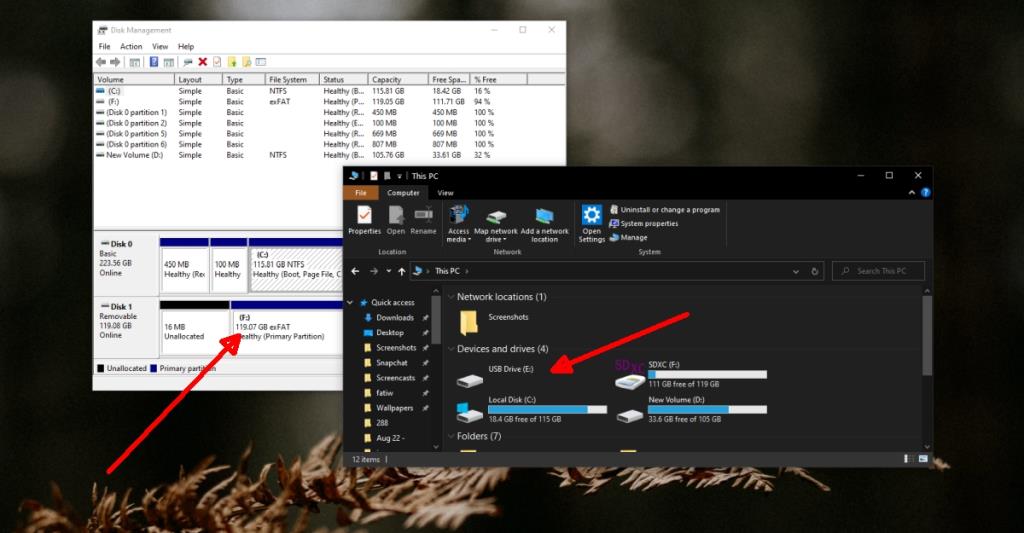
- Klik kanan cakera USB dalam Pengurusan Cakera dan pilih Tukar huruf dan laluan pemacu.
- Pilih huruf pemacu yang baharu iaitu, tidak diberikan kepada pemacu sama ada dalam Penjelajah Fail atau dalam Pengurusan Cakera.
- Setelah huruf pemacu telah ditukar, keluarkan cakera dan masukkannya semula.
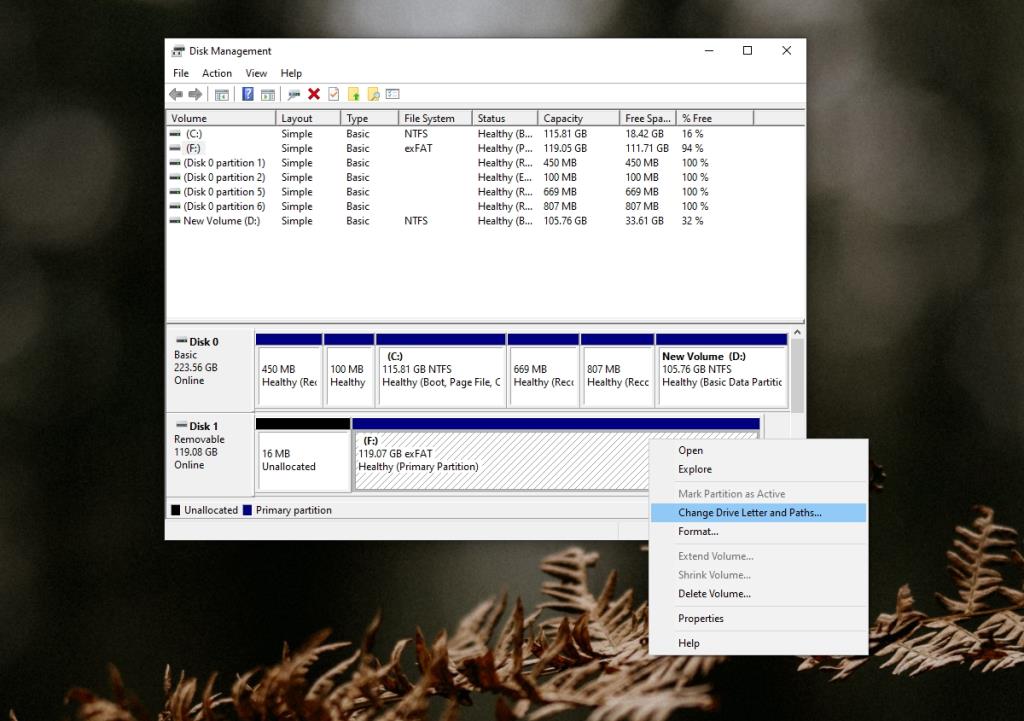
4. Imbas untuk mengesan perisian hasad
Perisian hasad mungkin telah merosakkan cakera atau ia mungkin menghalang akses kepadanya.
- Sambungkan cakera ke sistem anda.
- Buka File Explorer dan pergi ke PC Ini.
- Klik kanan cakera USB dan pilih Imbas dengan Microsoft Defender.
- Benarkan imbasan selesai dan keluarkan sebarang jangkitan yang ditemui.
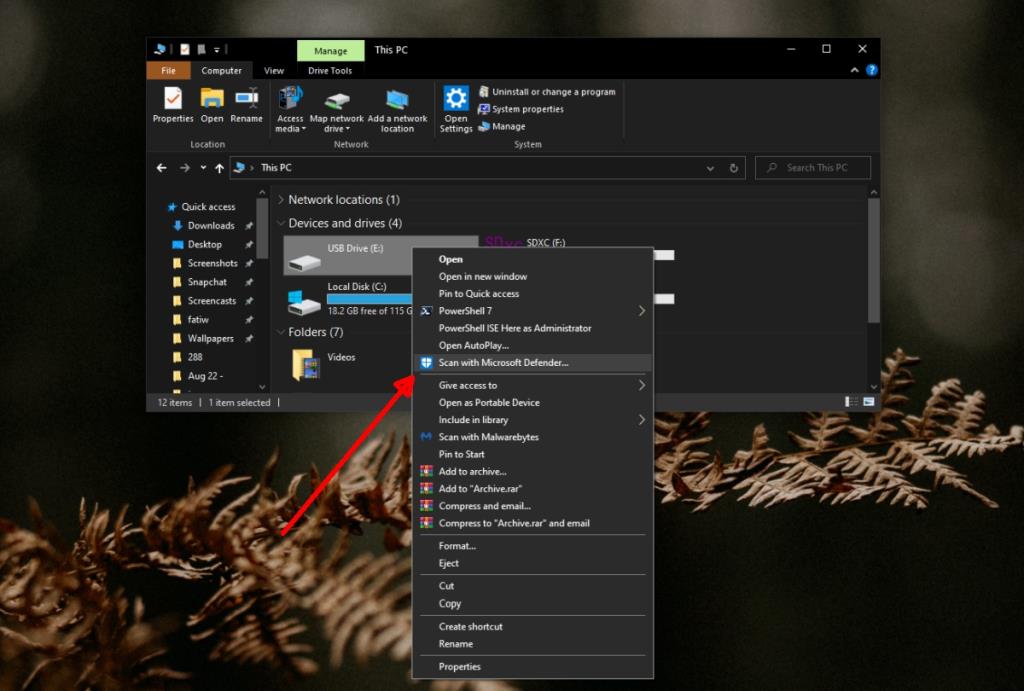
5. Formatkan cakera USB
Ada kemungkinan bahawa cakera USB telah merosakkan sektor dan/atau fail yang menghalang cakera daripada diakses. Memformat pemacu akan menyelesaikan masalah tetapi fail pada pemacu akan hilang.
- Buka Penjelajah Fail.
- Pergi ke PC Ini.
- Klik kanan pemacu USB dan pilih Format.
- Nyahtanda Format Pantas.
- Klik Mula.
- Tunggu sehingga format selesai dan pemacu boleh diakses.
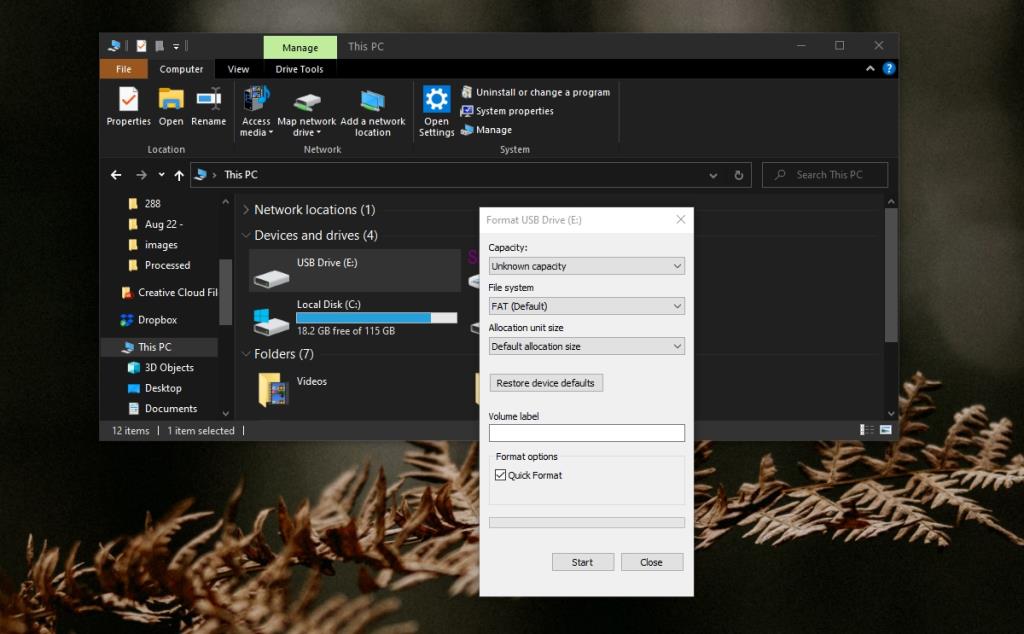
Kesimpulan
Apabila semuanya gagal, memformat cakera akan membetulkan apa sahaja yang salah tetapi anda akan kehilangan fail. Setelah cakera telah diformatkan, anda boleh cuba memulihkan fail daripadanya . Pastikan anda tidak memulakan semula sistem atau memutuskan sambungan pemacu sebelum anda mencuba pemulihan fail.